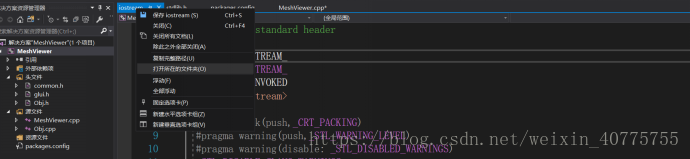win10 visual studio2017環境下配置glut以及glui
1)下載GLUT:Windows環境下的GLUT下載地址:glut下載地址
2)將下載的壓縮包解開,將得到5個檔案:glut.h、glut.lib、glut32.lib、glut.dll、glut32.dll。
3)找到visual studio存放本地標頭檔案的資料夾.如果不清楚可以先#include <iostream>(也可以是匯入任意的其他檔案),然後選中檔名,再按ctrl鍵,待出現下劃線之後,右擊滑鼠開啟文件,等文件開啟後,右擊該文件的選卡項,開啟資料夾,
如圖:
筆者的資料夾是:G:\visual studio\VC\Tools\MSVC\14.14.26428\include,不同的電腦可能地址不同
4)在該資料夾下再建立一個gl資料夾,將上文中解壓得到的glut.h放入到G:\visual studio\VC\Tools\MSVC\14.14.26428\include\gl中
5)同理:將glut.lib、glut32.lib放入到G:\visual studio\VC\Tools\MSVC\14.14.26428\lib\x86中(這裡對比上一行中的路徑即可)
6)將剩下的glut.dll、glut32.dll檔案放入到SysWOW64(64位系統)/System32(32位系統)
到此,glut配置完成,
測試GLUT配置環境
1) 開啟VS2010,選擇檔案->新建->專案,選擇Win32控制檯應用程式,填入合適的名字如OpenGLTest,然後選擇確定。
3) 然後向該工程新增一個源程式碼檔案,取名為OpenGLTest.c。4) 向OpenGLTest.c中新增程式碼
#include <GL/glut.h>
#include<gl/gl.h>
#include "stdafx.h"
#include<gl/GLU.h>
void myDisplay()
{
glClear(GL_COLOR_BUFFER_BIT);
glRectf(-0.5f,-0.5f,0.5f,0.5f);
glFlush();
}
int main(int argc,char *argv[])
{
glutInit(&argc,argv);
glutInitDisplayMode(GLUT_RGB|GLUT_SINGLE);
glutInitWindowPosition(100,100);
glutInitWindowSize(400,400);
glutCreateWindow("第一個OpenGL程式");
glutDisplayFunc(&myDisplay);
glutMainLoop();
return 0;
}
如果出現一個白色正方形就表示配置成功
配置glui
2)用VS2017開啟"glui-2.36\src\msvc"目錄下的glui.sln解決方案檔案。
[注]:3,4步驟中可能因為系統版本等原因生成失敗,可以在此地址:下載已經生成完畢的檔案,直接到第5,6步驟
3)在“解決方案資源管理器”中右鍵點選“解決方案"glui"”項,點選批生成,勾選前四項,點選生成。
4)在“解決方案資源管理器”中右鍵點選“解決方案"glui"”項,點選批生成,取消選擇前四項,勾選其餘項,點選生成。
5)在"glui-2.36\src\msvc\bin"目錄下可見到生成的動態連結庫檔案以及可執行檔案。
6)"glui-2.36\src\msvc\lib"目錄下可見到生成的靜態連結庫檔案。
7)將glui相關的glui.h標頭檔案(在glui-2.36\include\GL中)、靜態連結庫檔案(lib檔案)、動態連結庫檔案(dll檔案)根據檔案字尾分類放入到配置glut過程中對應的資料夾.